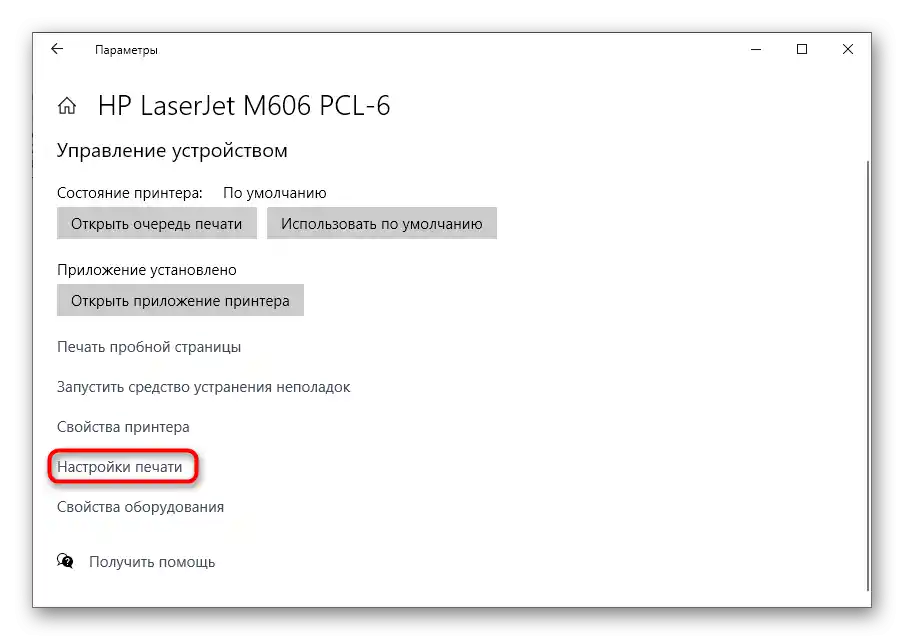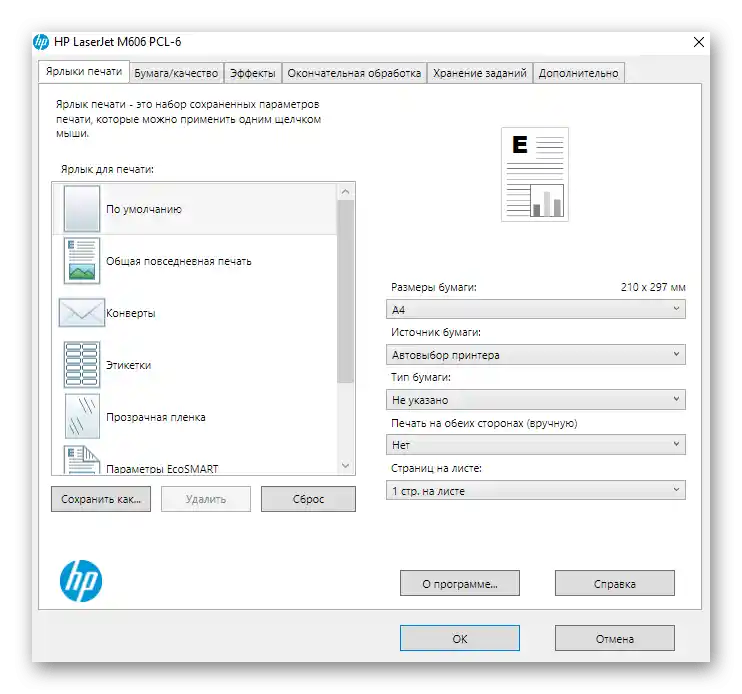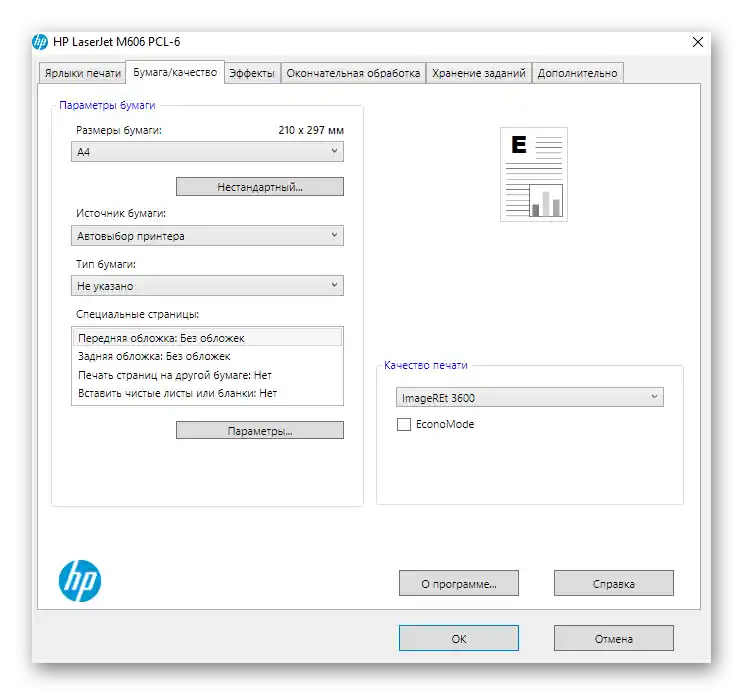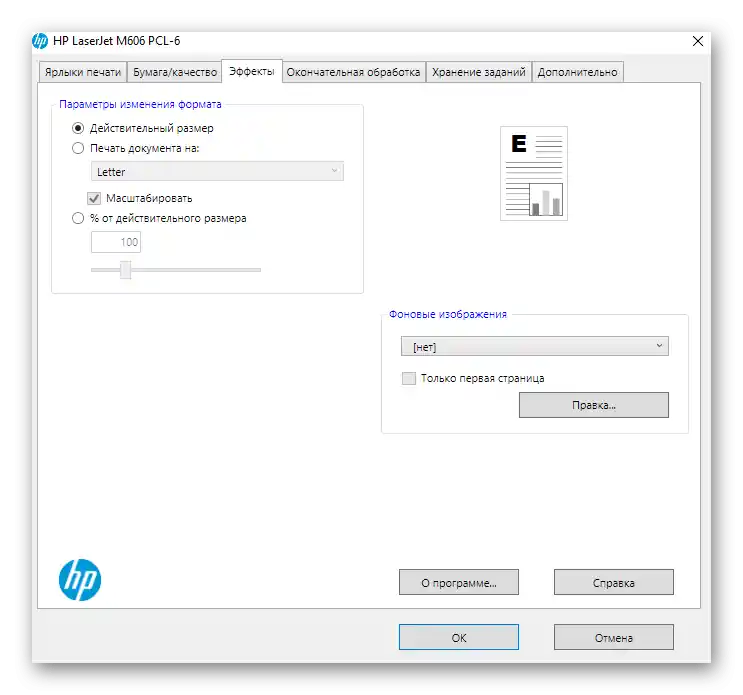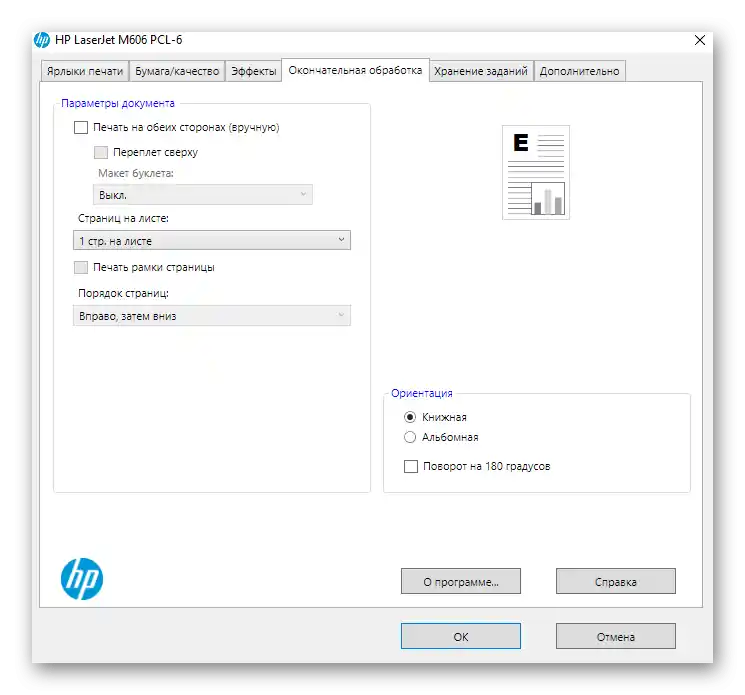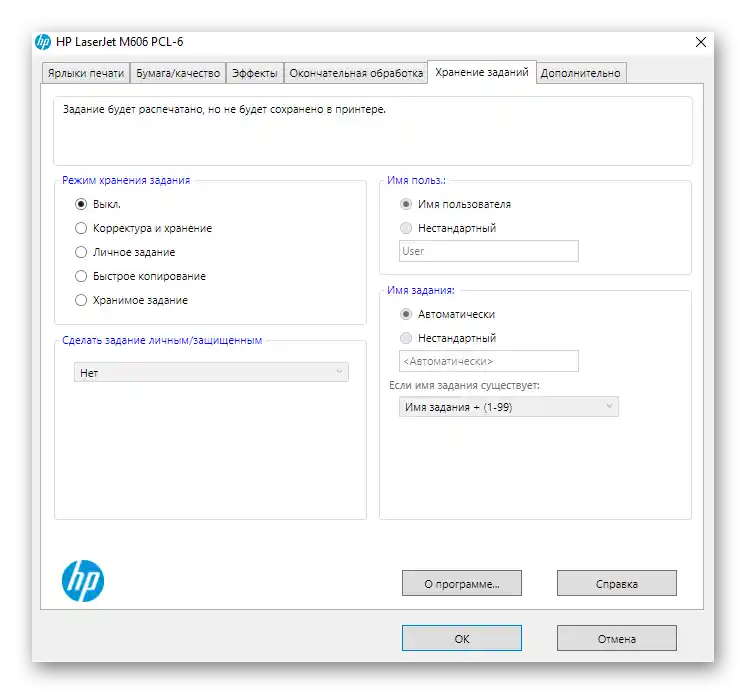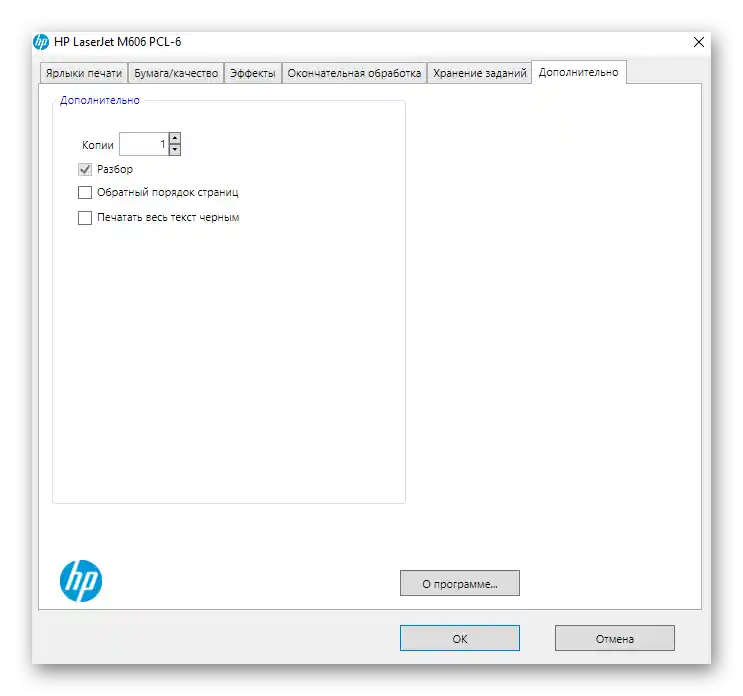Vsebina:
Korak 1: Povezava naprave z računalnikom
Postopek nastavitve je razdeljen na več faz, pri čemer prva vključuje povezavo z računalnikom, saj brez vzpostavitve povezave ni mogoče izvesti nobenih nadaljnjih dejanj. Za to bo potrebno vložiti minimalno količino truda, tako da razpakirate napravo in priključite vse kable. Vendar pa lahko tisti, ki tega še nikoli niso počeli, naletijo na težave, zato za boljše razumevanje priporočamo, da se seznanite s posebnim tematskim priročnikom na naslednji povezavi.
Več informacij: Povezava tiskalnika z računalnikom z Windows

Bolj zapletena naloga je povezava omrežnega tiskalnika, ki je lahko tudi model HP. Takrat bo potrebno dodatno spremeniti nekatere nastavitve operacijskega sistema in preveriti delovanje perifernih naprav. Za to prav tako predlagamo, da preberete podrobna navodila, tako da kliknete na spodnji naslov.
Več informacij: Povezava omrežnega tiskalnika v Windows
Korak 2: Namestitev gonilnikov
Naslednji korak, brez katerega prav tako ne moremo, je namestitev gonilnikov. Z njihovo pomočjo ne le da se omogoči tiskanje, temveč se tudi kasneje spreminjajo nastavitve tiskalnika. Na naši spletni strani so na voljo materiali, posvečeni namestitvi gonilnikov za različne modele tiskalnikov HP, vi pa lahko uporabite iskanje in vnesete ime modela v iskalno vrstico.Če navodila niste našli, bodite pozorni na splošno vodilo.
Podrobnosti: Namestitev gonilnikov za tiskalnik
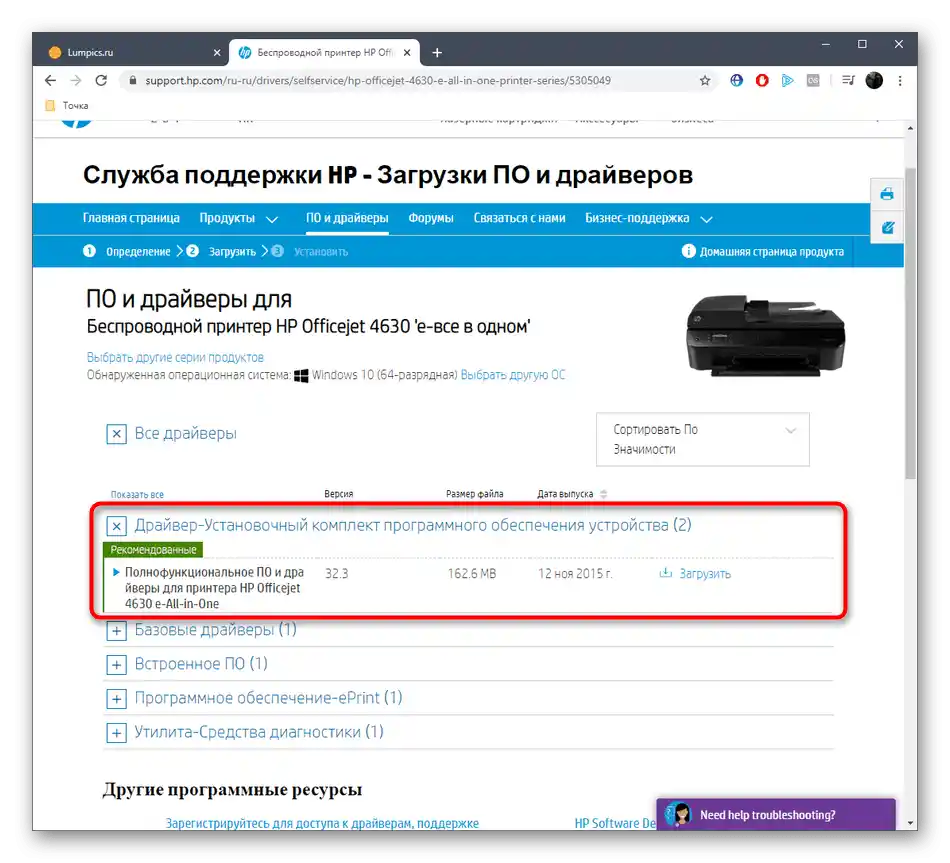
Korak 3: Določitev privzetega tiskalnika
Eden od korakov nastavitve je določitev tiskalnika kot privzetega naprave, kar omogoča takojšnje tiskanje dokumentov, pri izbiri določene naprave, če je več tiskalnikov hkrati povezanih, pa bo ta vedno prikazana na vrhu.
- Za to odprite meni "Start" in pojdite na "Nastavitve".
- V njem kliknite na razdelek "Naprave".
- Preko levega panela pojdite v kategorijo "Tiskalniki in skenerji".
- Tam poiščite uporabljeni model naprave in nanj kliknite z miško.
- Pojavilo se bo meni za izbiro, iz katerega morate izbrati "Upravljanje".
- Kliknite na gumb "Nastavi kot privzeto" in počakajte, da se prikaže obvestilo, da je ta tiskalnik zdaj nastavljen kot glavni. To potrjuje tudi vrstica "Stanje tiskalnika".
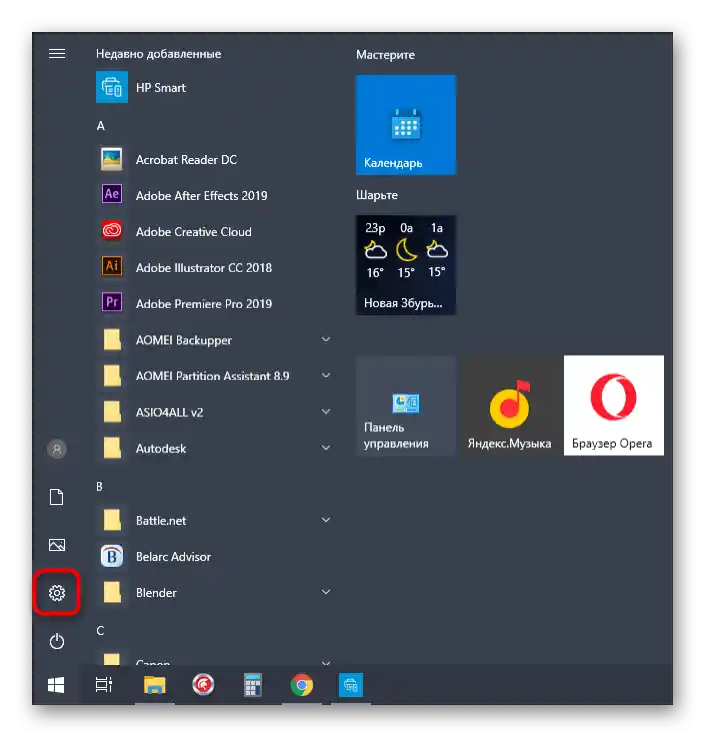
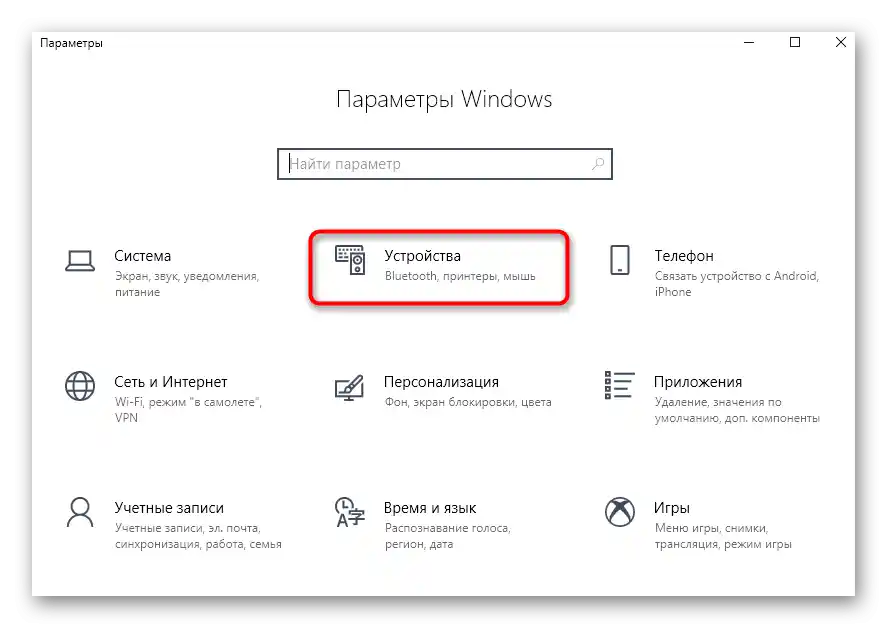
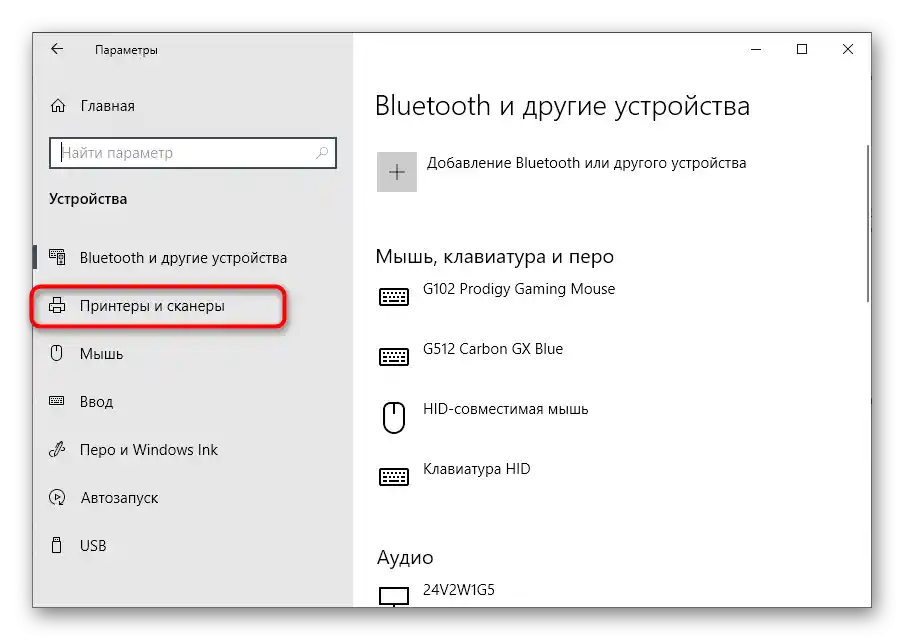
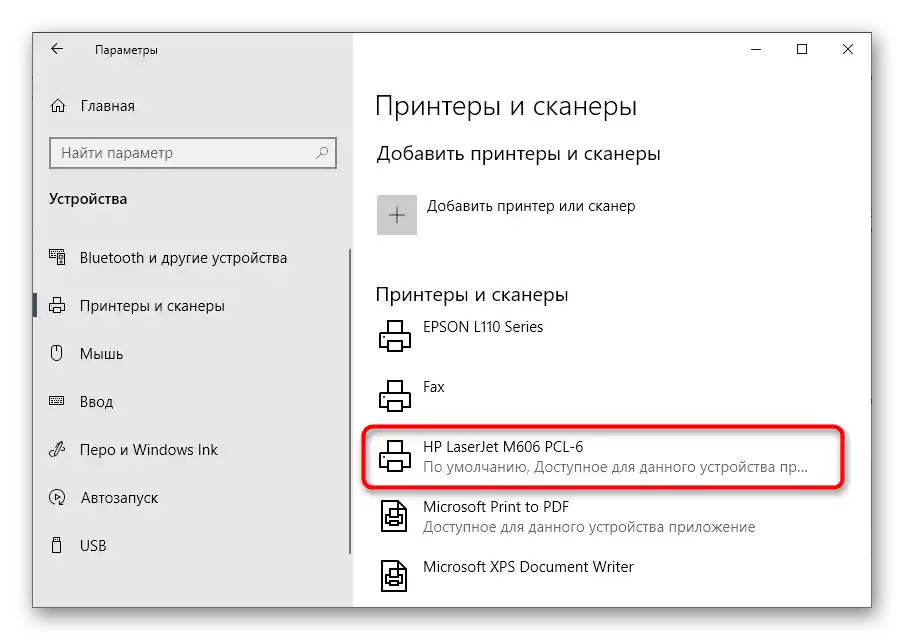
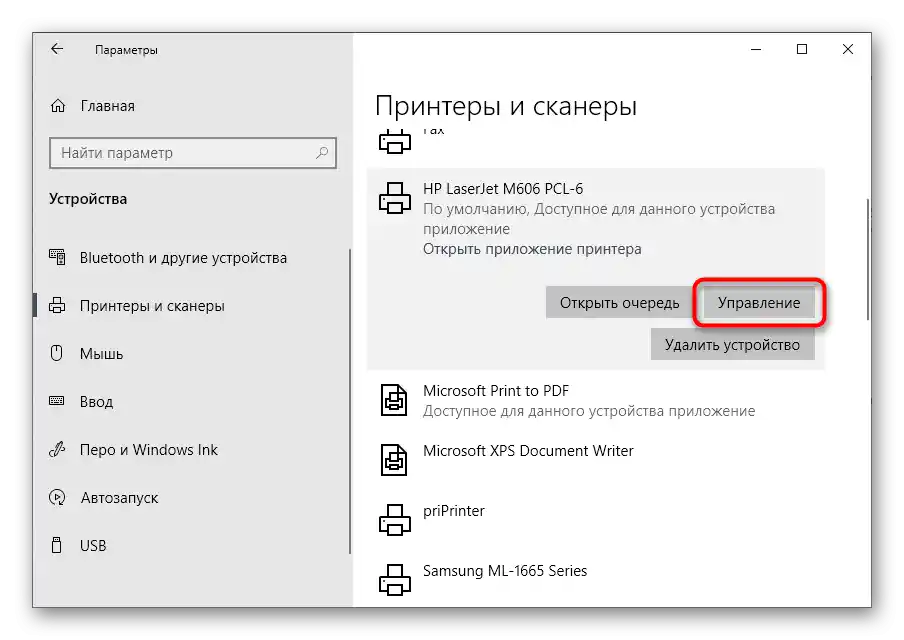
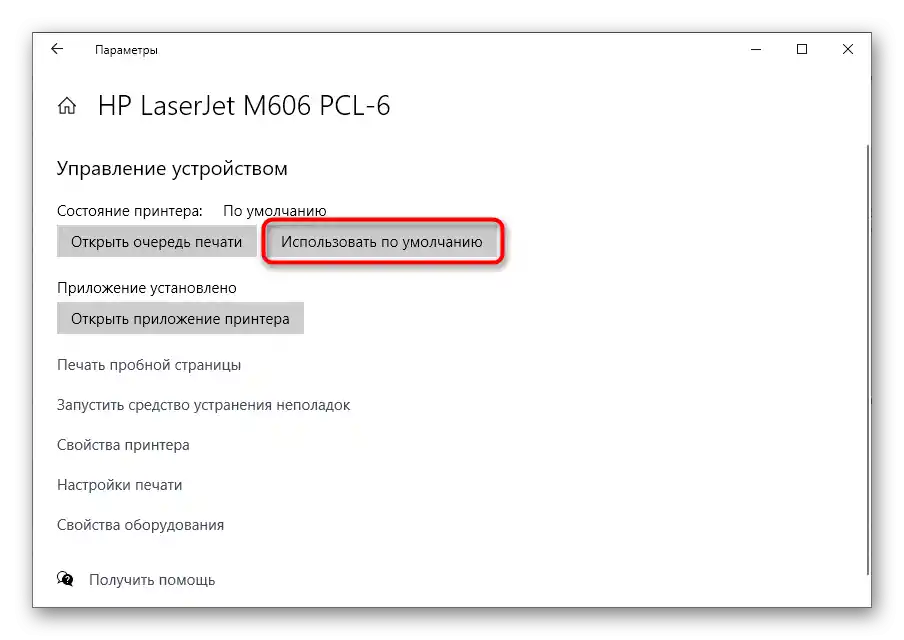
Če bo potrebno, se vrnite v to isto meni in določite drug tiskalnik kot glavni — v tem pogledu ni nobenih omejitev in nastavitev je na voljo kadarkoli.
Korak 4: Uporaba blagovne aplikacije
Za napredne modele tiskalnikov in večfunkcijskih naprav HP razvijalec ponuja blagovno aplikacijo, ki se v sistemu Windows 10 samodejno namesti. Omogoča povezovanje same opreme, zagon tiskanja ter izvajanje osnovnih nastavitev. Poglejmo osnovne dejavnosti, ki so na voljo v tej aplikaciji.
- V istem razdelku menija "Nastavitve" pojdite na upravljanje tiskalnika.
- Zagnajte aplikacijo od tam, če je podprta in nameščena.V primeru njegove odsotnosti preskočite to navodilo in se seznanite z naslednjim.
- V sami aplikaciji potrdite licenčno pogodbo za začetek uporabe.
- Če tiskalnik ni prisoten, ga dodajte ročno.
- Moral bi biti povezan s računalnikom, po čemer se takoj prikaže na seznamu, kjer je treba klikniti z levim gumbom miške na njegovo sliko.
- Pojavili se bodo osnovni elementi za upravljanje naprave, preko katerih je treba preiti v nastavitve.
- V tem bloku lahko spremljate njegovo stanje ter zaženete vgrajeno orodje za odpravljanje težav, ki bo pomagalo rešiti večino pogostih težav.
- Pojdite v razdelek "Nastavitve", število možnosti v katerem je odvisno od uporabljene modela. Nekje je na voljo sprememba formata papirja ali barve za tiskanje, medtem ko v nekaterih modelih možnosti konfiguracije sploh ni.
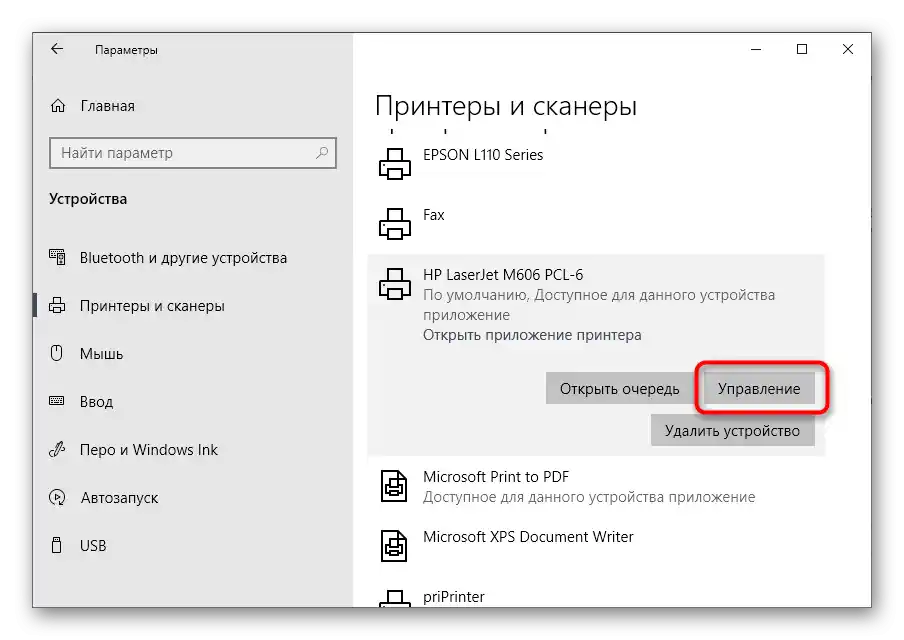
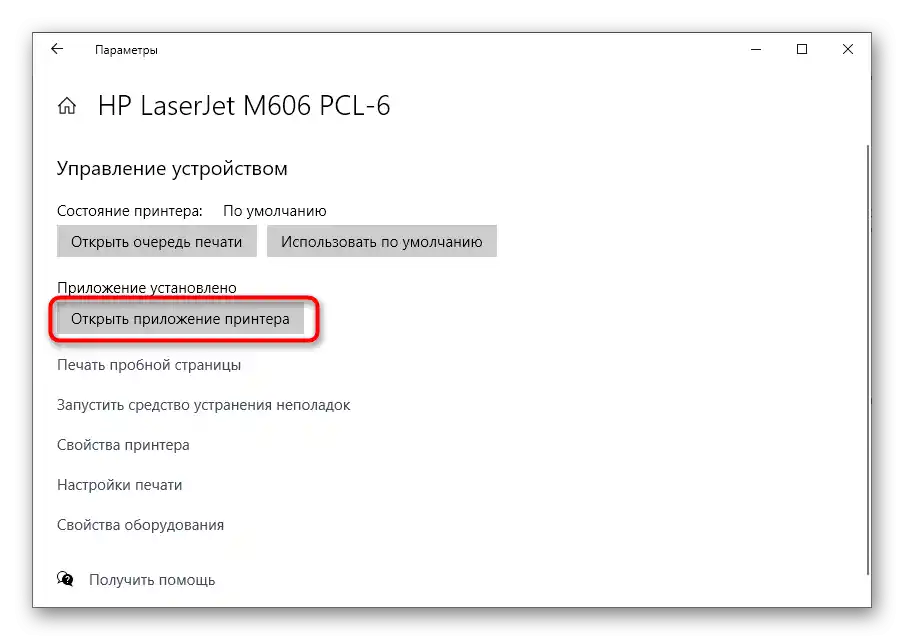
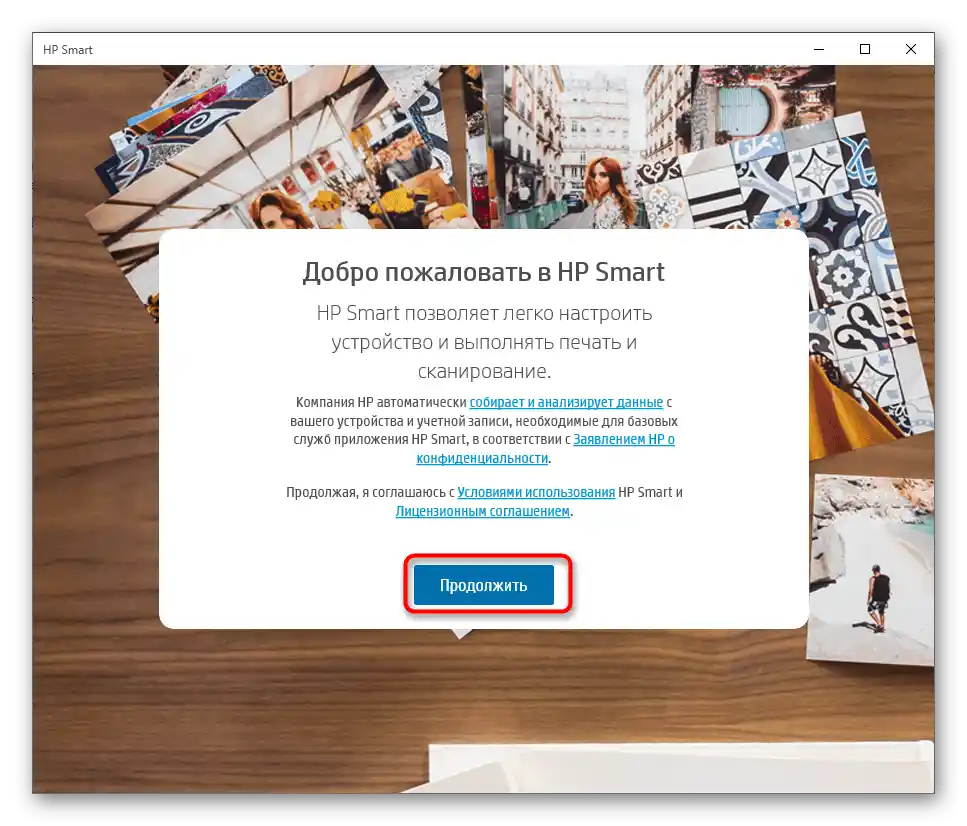
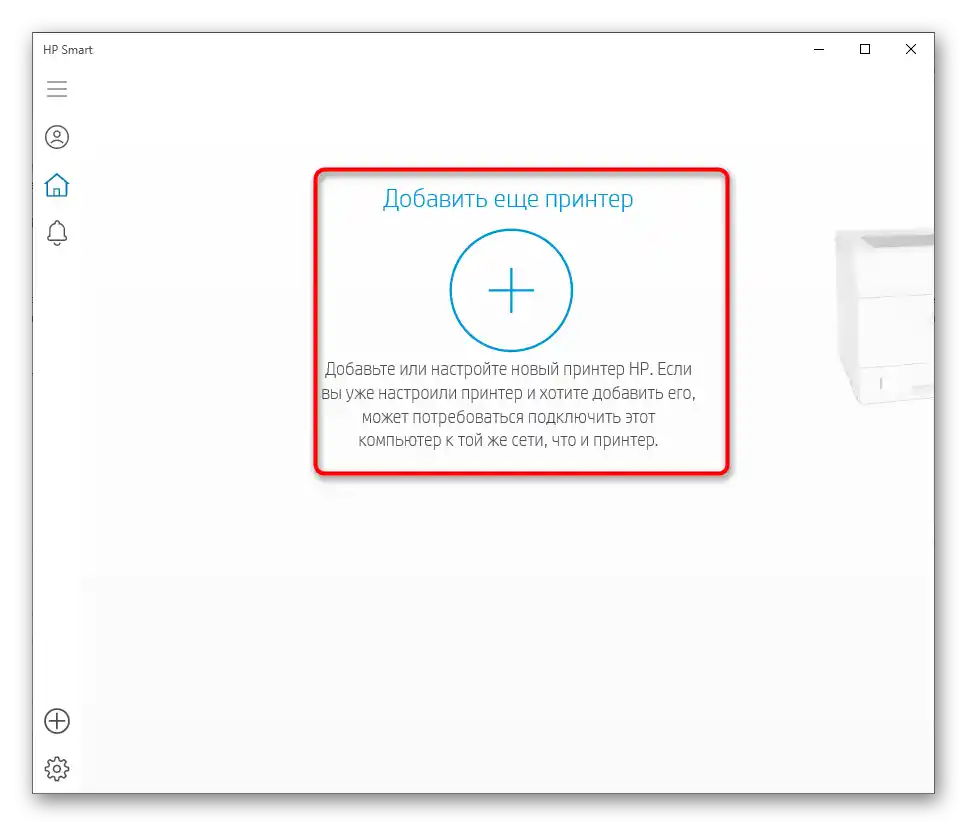
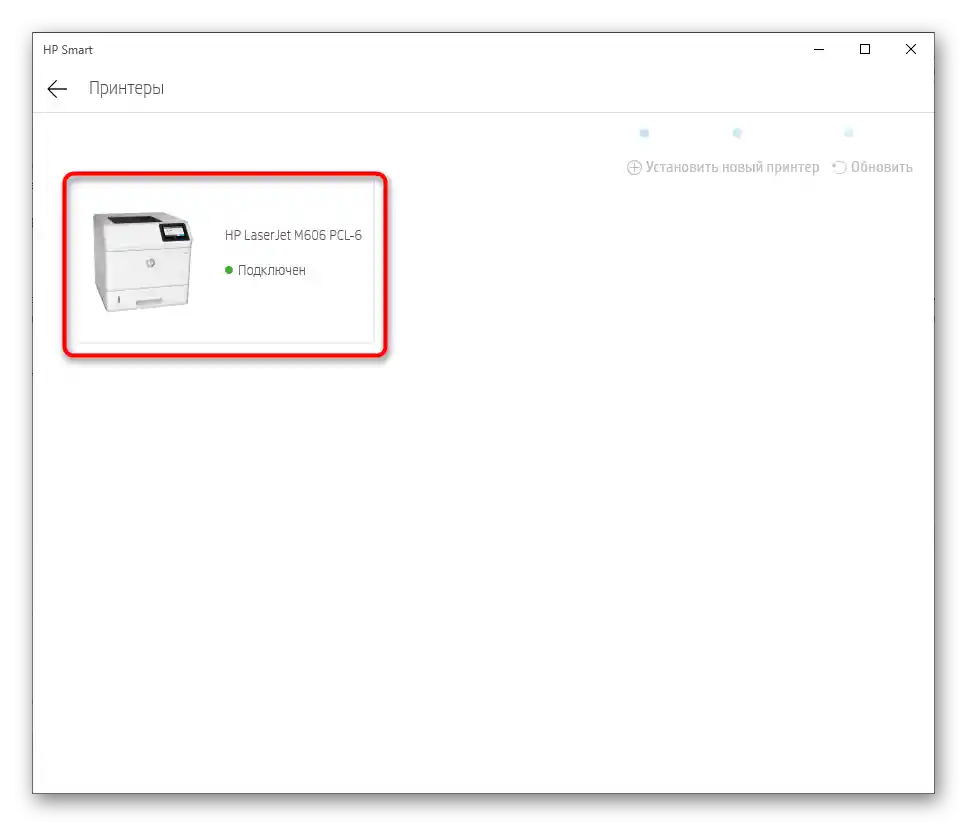
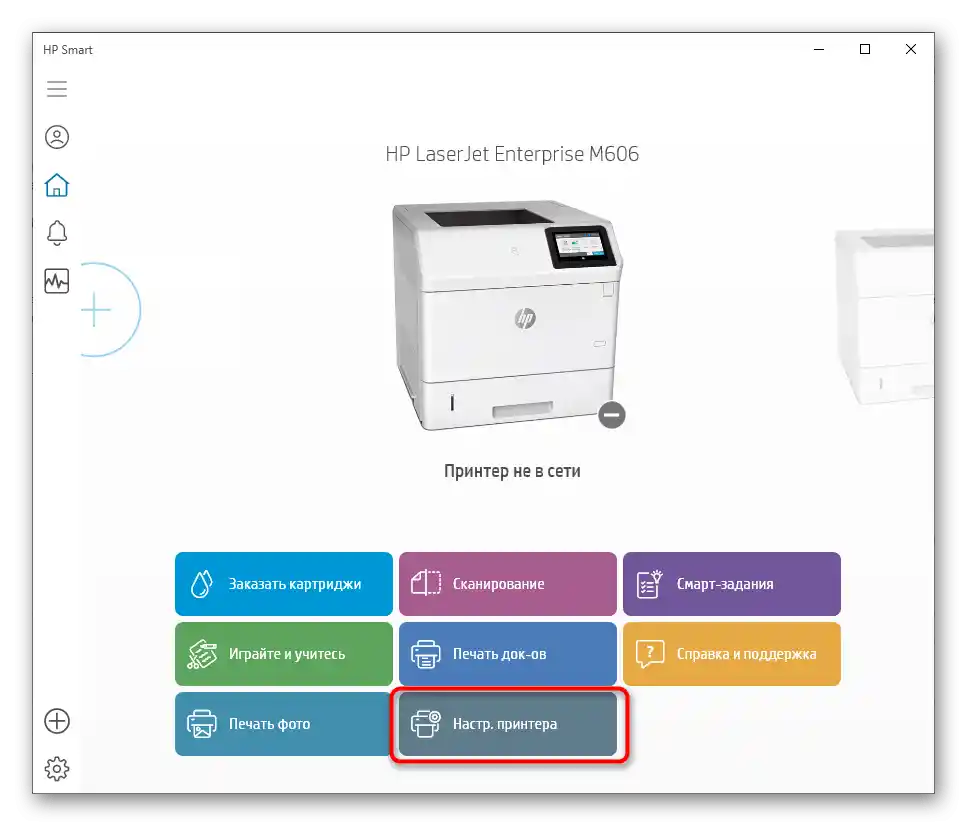
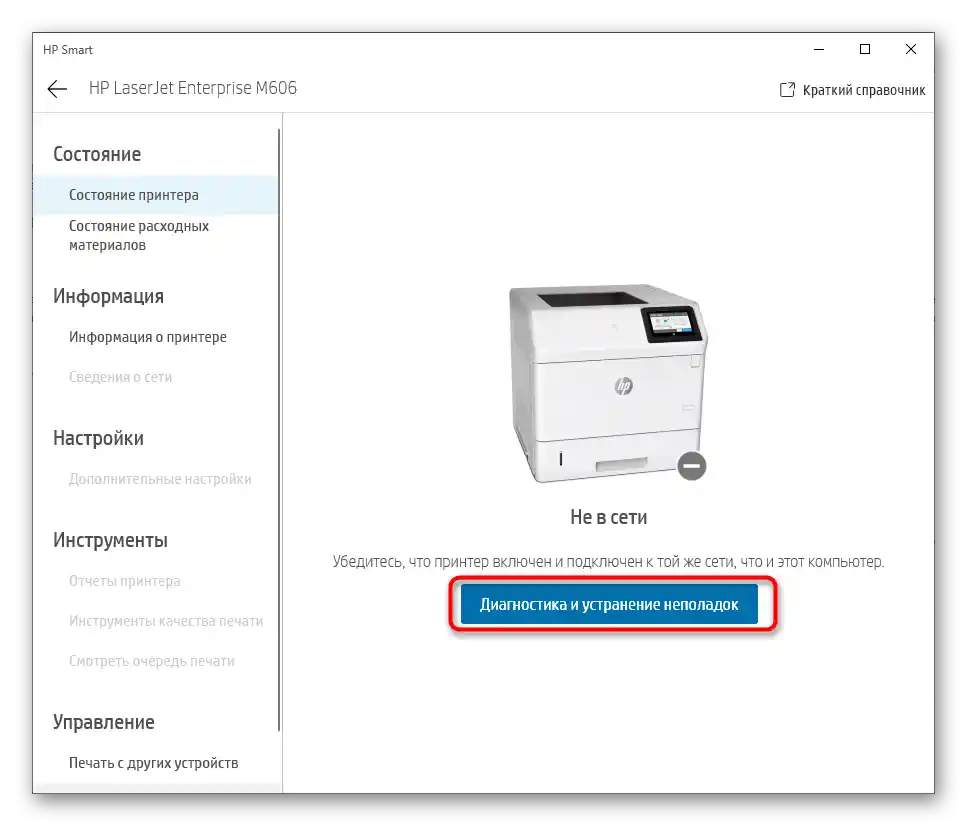
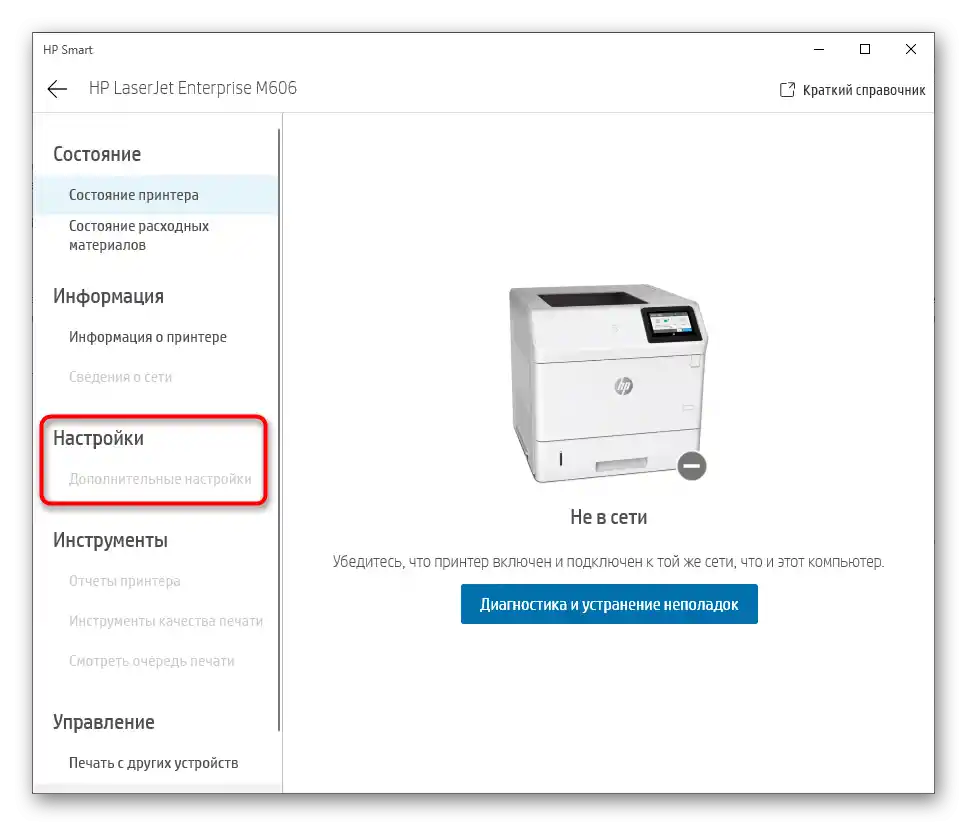
Korak 5: Uporaba menija "Nastavitve tiskanja"
Razdelek "Nastavitve tiskanja" je na voljo za vsak tiskalnik, vendar so natančne možnosti neposredno odvisne od razvijalcev periferije. Za tiskalnike HP so značilne nekatere standardne nastavitve, o katerih bo govora naprej.
- V meniju za upravljanje naprave kliknite na klikljivo besedilo "Nastavitve tiskanja".
- Prva zavihek se imenuje "Oznake tiskanja" in je odgovorna za spremembo standardnih parametrov dela z določenim formatom tiskarskih izdelkov. To so lahko kuverte, različne etikete, prozorna folija ali drugi projekti, uporaba predlog pa bo omogočila, da se izognete ročnemu nastavljanju pred tiskom.
- Če uporabljate nestandardno velikost papirja ali raje izberete nižjo kakovost za varčevanje s črnilom, boste na zavihku "Papir/kakovost" našli vse potrebne možnosti.
- Včasih so podprti tudi učinki, ki omogočajo spremembo formata tiskanja ali dodajanje ozadja, vendar je to značilno le za nekatere modele.
- Zavihek "Končna obdelava" je primeren za tiste, ki nameravajo tiskati na obeh straneh lista pri ročni ali avtomatski obdelavi.Tukaj lahko navedete število strani na listu, postavitev vezave in usmeritev lista.
- Vsak tiskalnik shranjuje nalogo, kar omogoča, da se v določenem trenutku vrnete nanjo, si ogledate rezultat ali jo ponovite. Imate pravico, da sami izberete način shranjevanja in uporabnika, kateremu bo naloga dodeljena.
- Število parametrov na zadnjem zavihku "Dodatno" močno odvisno od modela tiskalnika. Nekje lahko izberete le barvo tiskanja, drugje pa je na voljo vrsta pomožnih možnosti.